销售报表分析的秘密,掌握数据让业绩飞跃
1758
2022-10-23

用Excel随机抽彩 只需两步就能轻松完成
 你应该经常在一些程序中看到彩票,并从大量的手机号码中抽取一个。今天,小王老师来用Excel模拟一个简单的彩票装置,制作非常简单。如果你将来买彩票,你也可以用它。
你应该经常在一些程序中看到彩票,并从大量的手机号码中抽取一个。今天,小王老师来用Excel模拟一个简单的彩票装置,制作非常简单。如果你将来买彩票,你也可以用它。
效果演示
按住F9键开始抽奖,释放后会随机显示一个号码。
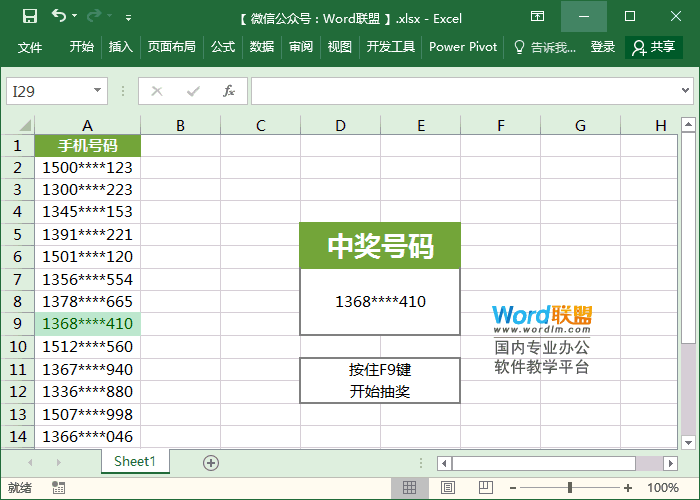 初步准备
初步准备
在进行抽奖之前,每个人都应该先进入抽奖名单。如下图所示,我选择在这里输入的是手机号码。当然,您也可以选择输入此人的姓名或其他号码。然后在显示中间数字的位置合并边缘的几个单元格。制作这些没有技巧,所以我不会展示太多。
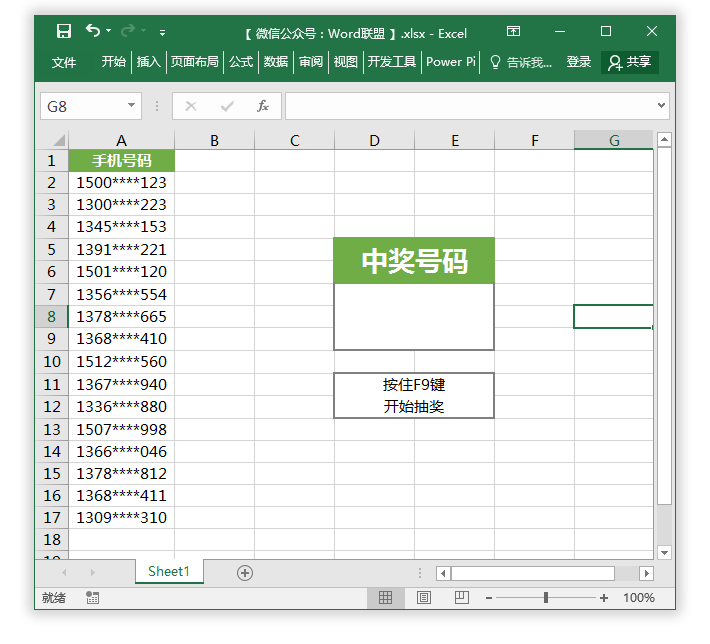 开始制作
开始制作
1.在“中奖号码”下方的单元格中输入公式“=index (a:a,rand介于(2,17)之间)”。
说明:
INDEX函数:返回一个范围内的值或对一个值的引用。
INDEX(单元格区域,数组中行的行号)
随机函数:是一个随机数函数。
随机之间(2,17)包括2到17之间的所有随机数。(此处输入的数据从第2行开始到第17行)
索引(A:A,RANDBETWEEN,17))
索引(列A,随机显示包含2到17之间的所有数字)
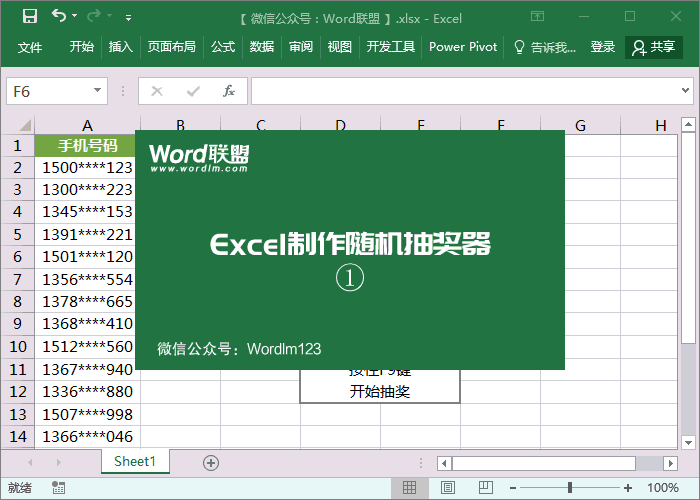 2.选择所有手机号码,然后转到开始-样式-条件格式-突出显示单元格规则-等于,选择一个位置,然后在右侧设置一个突出显示的样式进行确认。按住F9开始刷新,随机数将相应改变。
2.选择所有手机号码,然后转到开始-样式-条件格式-突出显示单元格规则-等于,选择一个位置,然后在右侧设置一个突出显示的样式进行确认。按住F9开始刷新,随机数将相应改变。
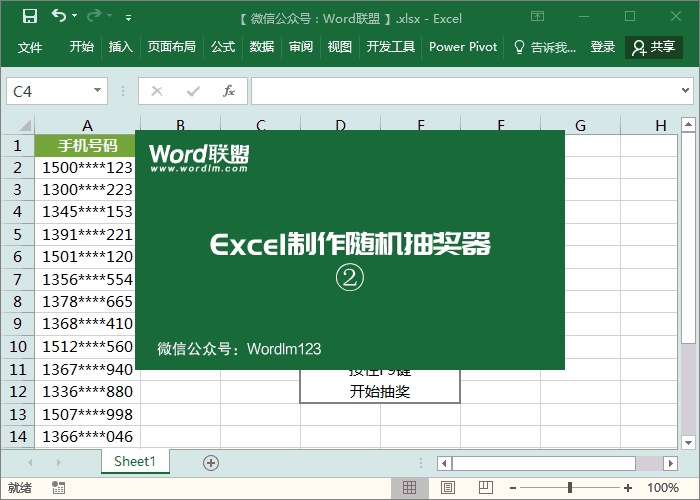 版权声明:本文内容由网络用户投稿,版权归原作者所有,本站不拥有其著作权,亦不承担相应法律责任。如果您发现本站中有涉嫌抄袭或描述失实的内容,请联系我们jiasou666@gmail.com 处理,核实后本网站将在24小时内删除侵权内容。
版权声明:本文内容由网络用户投稿,版权归原作者所有,本站不拥有其著作权,亦不承担相应法律责任。如果您发现本站中有涉嫌抄袭或描述失实的内容,请联系我们jiasou666@gmail.com 处理,核实后本网站将在24小时内删除侵权内容。